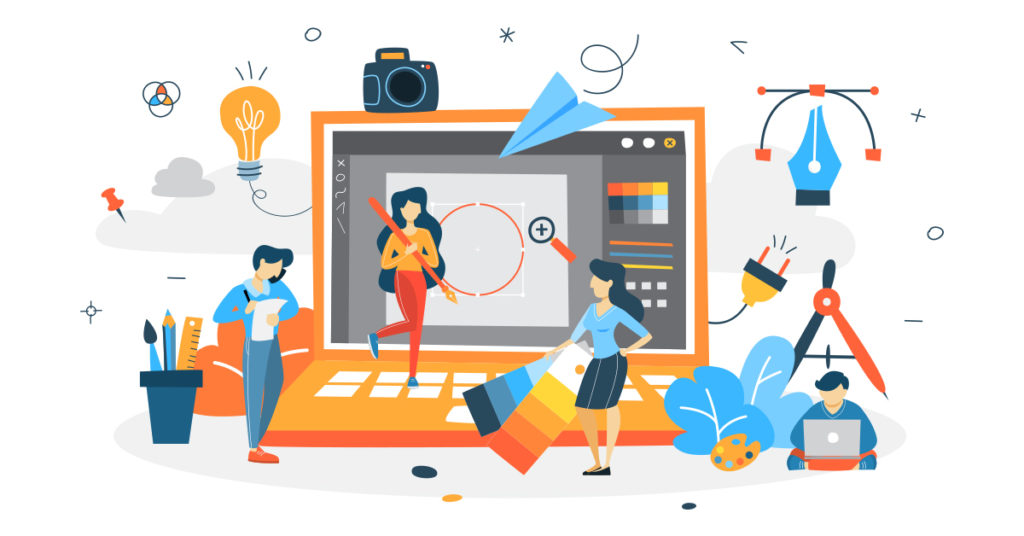
Waasserzeechen op PDF Dateien bäizefügen ass e super Wee fir Äre wäertvollen Inhalt ze schützen an ze garantéieren datt Är Aarbecht richteg kreditéiert ass. Egal ob Dir Ären PDF online Waasserzeechen wëllt, oder e personaliséierte Waasserzeechen mat Python erstellen, de Prozess ass einfach an einfach. An dësem Blog Post wäerte mir entdecken wéi Dir e Waasserzeechen op PDF Dateien addéiere kënnt, souwuel mat Online Tools wéi och mat Python. Egal ob Dir en Textwasserzeechen wëllt setzen, oder e Bildwasserzeechen derbäisetzen, dëse Guide weist Iech wéi Dir e Waasserzeechen am PDF online addéiere kënnt a wéi Dir e Waasserzeechen op PDF gratis addéiere kënnt.
- Waassermark API setzen
- Füügt Waasserzeechen op PDF mat Python
- Benotzt cURL Kommando fir Text Waasserzeechen ze addéieren
- Benotzt cURL Kommando fir Image Waasserzeechen ze addéieren
Info: Aspose bitt gratis Online PowerPoint-Tools déi Iech erlaben Waasserzeechen op Präsentatiounen derbäi ze setzen an [Waasserzeechen 3 aus Presentatiounen ewechzehuelen.
Waassermark API setzen
Aspose.PDF Cloud ass eis preisgekréinte REST API déi d’Features ubitt fir PDF Dateien op verschidden Ausgangsformater ze kreéieren, ze manipuléieren an ze maachen. Et erlaabt Iech och EPUB, HTML, TeX, SVG, XML, etc Dateien ze lueden an se am PDF-Format ze späicheren mat manner Code Linnen. Deen erstaunlechsten Deel vun dëser API ass seng plattformonofhängeg Fäegkeeten. Implementéiert a benotzt PDF Veraarbechtungsfäegkeeten op all Plattform abegraff Desktop, Web oder Mobile. Kee Grond fir Adobe Acrobat oder aner Uwendungen z’installéieren fir Är Ufuerderungen z’erreechen.
Wéi eise Schwéierpunkt an dësem Artikel Richtung Python Sprooch ass, musse mir als éischt [Aspose.PDF Cloud SDK fir Python] installéieren 10 wat e Wrapper ronderëm Aspose.PDF Cloud API ass. D’SDK ass verfügbar fir erofzelueden iwwer PIP an GitHub Repository. Also fuert w.e.g. de folgende Kommando op der Terminal / Kommandoprompt aus fir déi lescht Versioun vun SDK um System z’installéieren.
pip install asposepdfcloud
MS Visual Studio
Am Fall wou Dir d’Referenz direkt an Ärem Python-Projet bannent Visual Studio IDE musst addéieren, sicht w.e.g. asposepdfcloud als Package ënner der Python Ëmfeldfenster.
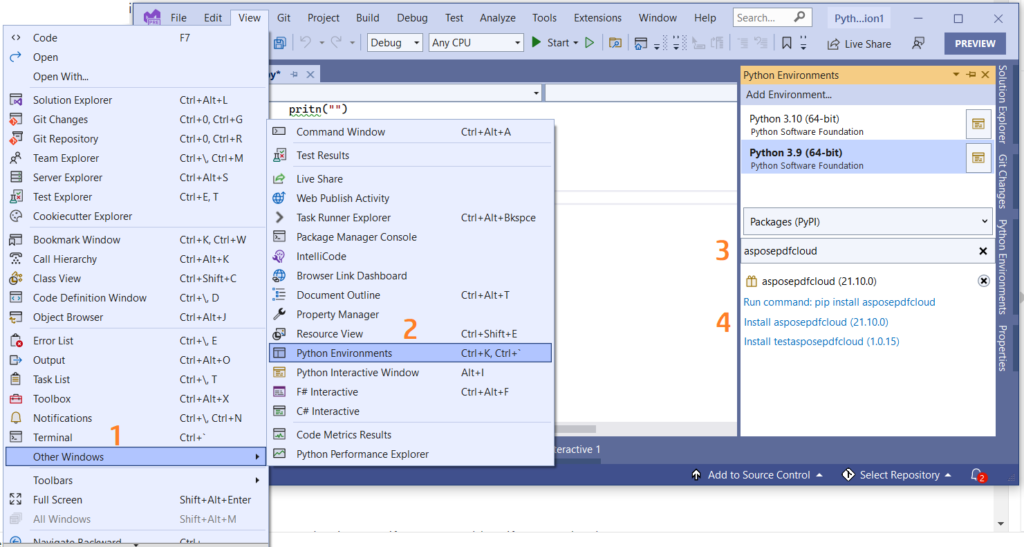
Bild 1: - Aspose.PDF Cloud SDK fir Python Package.
No der Installatioun musse mir de Client Umeldungsinformatioune vum Aspose.Cloud Dashboard kréien. Am Fall wou Dir kee Kont hutt, kënnt Dir Iech mat GitHub oder Google Kont abonnéieren.
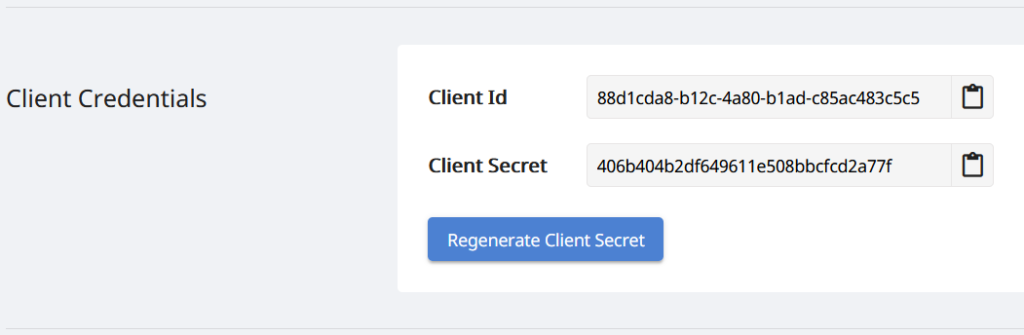
Bild 2: - Client Umeldungsinformatioune op Aspose.Cloud Dashboard.
Füügt Waasserzeechen op PDF mat Python
Follegt w.e.g. d’Instruktioune hei ënnen fir Textwasserzeechen am PDF Dokument mat Python ze addéieren.
- Erstellt eng Instanz vun der ApiClient Klass wärend Client ID & Client Secret Detailer als Argumenter ubidden
- Zweetens, erstellt eng Instanz vun der PdfApi Klass déi den ApiClient Objet als Argument hëlt
- Drëttens, spezifizéiert d’Nimm vun der Input PDF Datei, den Numm vum resultéierende PDF an d’Säitnummer wou Waasserzeechen erfuerderlech ass ze addéieren
- Erstellt elo e Stempelobjekt a spezifizéiert d’Eegeschafte mat der Rotatiounswinkel, Opazitéit, horizontaler a vertikaler Ausrichtung, Waasserzeechenwäert, Schrëftdetailer, Virdergrond an Hannergrondfaarf Informatioun.
- Schlussendlech rufft d’Method postpagetextstamps(..) vun der PdfApi Klass un, fir Waasserzeechen op PDF ze addéieren.
# Fir méi Beispiller, besicht w.e.g. https://github.com/aspose-pdf-cloud/aspose-pdf-cloud-python
def textWatermark():
try:
#Client credentials
client_secret = "406b404b2df649611e508bbcfcd2a77f"
client_id = "88d1cda8-b12c-4a80-b1ad-c85ac483c5c5"
#initialize PdfApi client instance using client credetials
pdf_api_client = asposepdfcloud.api_client.ApiClient(client_secret, client_id)
# Erstellt PdfApi Instanz wärend PdfApiClient als Argument passéiert
pdf_api = PdfApi(pdf_api_client)
#input PDF file name
input_file = 'awesomeTable.pdf'
# Säitnummer vum PDF wou Textstempel muss derbäigesat ginn
pageNumber = 1
textStamp = asposepdfcloud.models.Stamp
textStamp.type = 'Text'
textStamp.background = True
textStamp.horizontal_alignment = 1 #Left
textStamp.opacity = 0.5
textStamp.rotate = 1
textStamp.rotate_angle = 45
textStamp.x_indent=100
textStamp.y_indent=100
textStamp.zoom=1.5
textStamp.value = 'Confidential'
textState = asposepdfcloud.TextState
textState.font_size = 20
textState.font= 'Arial'
textState.foreground_color = {'A': 0,
'R': 200,
'G': 0,
'B': 0 }
textState.background_color = {
'A': 10,
'R': 0,
'G': 0,
'B': 0}
textState.font_style = 2
textStamp.vertical_alignment = 1
#invoke Aspose.Pdf Cloud SDK API to insert text watermark in PDF file
response = pdf_api.post_page_text_stamps(input_file, pageNumber, textStamp)
# Drécke Message an der Konsole (optional)
print('Text Watermark successfully added to PDF document !')
except ApiException as e:
print("Exception while calling PdfApi: {0}".format(e))
print("Code:" + str(e.code))
print("Message:" + e.message)
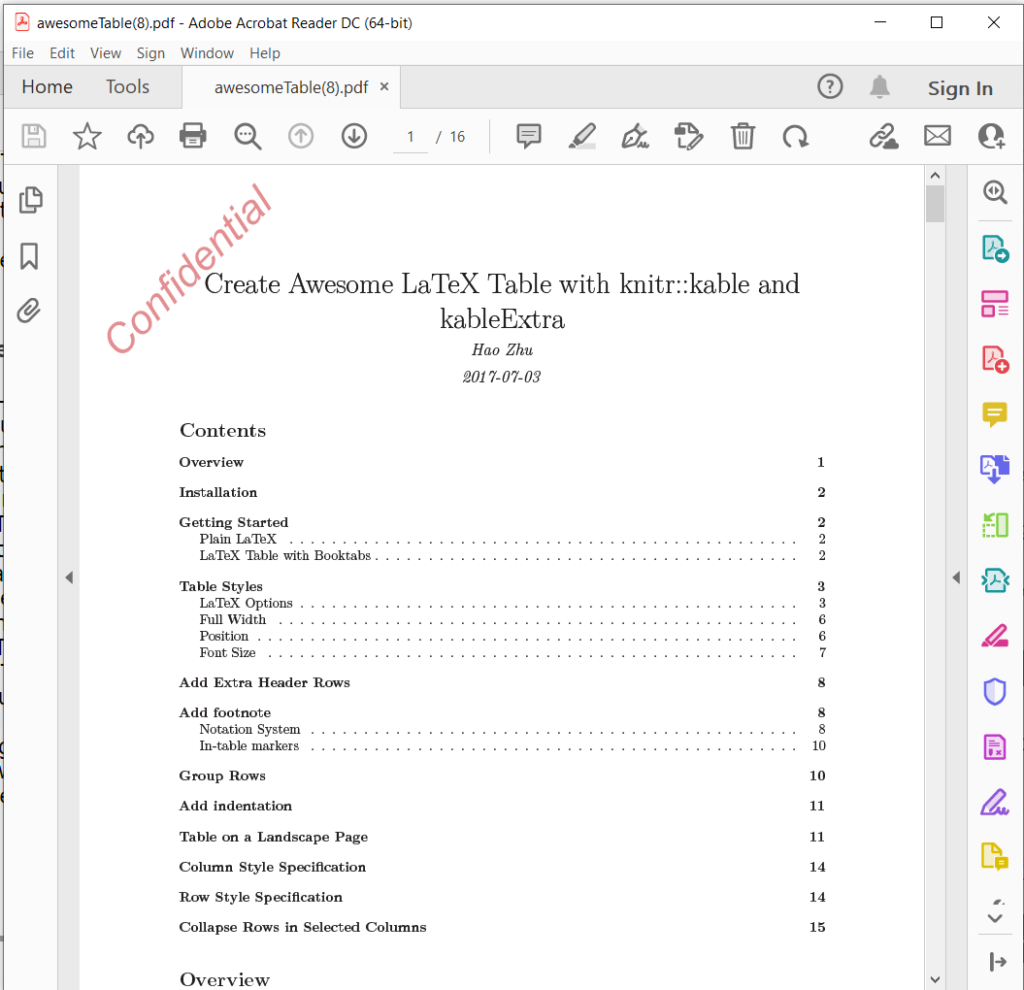
Bild 3: - Text Waasserzeechen a PDF bäigefüügt.
Benotzt cURL Kommando fir Text Waasserzeechen ze addéieren
cURL ass e Kommandozeilinstrument dat Iech erlaabt Daten vun oder op e Server mat verschiddene Protokoller ze transferéieren, dorënner HTTP. Et bitt och e praktesche Mechanismus fir Zougang zu REST APIs iwwer de Kommandozeilterminal. Zënter Aspose.PDF Cloud baséiert op REST Architektur, sou datt et einfach mat de cURL Kommandoen zougänglech ass.
Elo ass den éischte Schrëtt e JSON Web Token (JWT) ze generéieren baséiert op Ären individuellen Client Umeldungsinformatiounen, déi iwwer Aspose.Cloud Dashboard spezifizéiert sinn. Fëllt w.e.g. de folgende Kommando aus fir de JWT Token ze generéieren:
curl -v "https://api.aspose.cloud/connect/token" \
-X POST \
-d "grant_type=client_credentials&client_id=88d1cda8-b12c-4a80-b1ad-c85ac483c5c5&client_secret=406b404b2df649611e508bbcfcd2a77f" \
-H "Content-Type: application/x-www-form-urlencoded" \
-H "Accept: application/json"
Duerno, fuert w.e.g. de folgende Kommando aus fir en Textwasserzeechen an der PDF-Datei ze addéieren, wou d’Rotatiounswinkel vu 45-Grad, d’horizontale Ausrichtung Lénks ass a Vertikal Ausrichtung als Bottom spezifizéiert.
curl -v -X POST "https://api.aspose.cloud/v3.0/pdf/awesomeTable.pdf/pages/1/stamps/text" \
-H "accept: application/json" \
-H "authorization: Bearer <JWT Token>" \
-H "Content-Type: application/json" \
-d "[ { \"Background\": true, \"HorizontalAlignment\": \"1\", \"Opacity\": 0.5, \"Rotate\": \"1\", \"RotateAngle\": 45., \"XIndent\": 100, \"YIndent\": 100, \"Zoom\": 1.5, \"TextAlignment\": \"0\", \"Value\": \"Confidential\", \"TextState\": { \"FontSize\": 20, \"Font\": \"Arial\", \"ForegroundColor\": { \"A\": 0, \"R\": 200, \"G\": 0, \"B\": 0 }, \"BackgroundColor\": { \"A\": 10, \"R\": 0, \"G\": 0, \"B\": 0 }, \"FontStyle\": \"2\" }, \"VerticalAlignment\": \"1\", \"BottomMargin\": 10, \"LeftMargin\": 10, \"TopMargin\": 10, \"RightMargin\": 10 }]"
Benotzt cURL Kommando fir Image Watermark ze addéieren
Fëllt w.e.g. de folgende cURL Kommando aus fir Bildwaasserzeechen op PDF Dokument ze addéieren an d’Ausgab an der Cloud Storage ze späicheren.
Am Fall wou Dir d’Ausgab op lokalen Drive späichere musst, gitt w.e.g. “-o” Argument.
curl -v -X POST "https://api.aspose.cloud/v3.0/pdf/awesomeTable.pdf/pages/1/stamps/image" \
-H "accept: application/json" \
-H "authorization: Bearer <JWT Token>" \
-H "Content-Type: application/json" \
-d "[ { \"Links\": [ { \"Type\": \"Image\", \"Title\": \"Image stamp\" } ], \"Background\": true, \"HorizontalAlignment\": \"LEFT\", \"Opacity\": 1.0, \"Rotate\": \"None\", \"RotateAngle\": 0, \"XIndent\": 0, \"YIndent\": 0, \"Zoom\": 0.5, \"FileName\": \"confidential.jpg\", \"Width\": 400, \"Height\": 200, \"VerticalAlignment\": \"TOP\", \"BottomMargin\": 0, \"LeftMargin\": 10, \"TopMargin\": 10, \"RightMargin\": 0 }]"

Bild 4: - Bild Waasserzeechen am PDF.
D’Probedateien, déi am uewe genannte Beispill benotzt ginn, kënnen erofgeluede ginn vun awesomeTable.pdf, Text-Watermark.pdf, an Image-Watermark.pdf.
Conclusioun
Als Conclusioun, Waasserzeechen op PDF Dateien bäizefügen ass e séieren an effektive Wee fir Ären Inhalt ze schützen an ze garantéieren datt et richteg kreditéiert ass. Egal ob Dir léiwer en Online-Tool oder e Python-Skript benotze wëllt, et gi vill Optiounen verfügbar fir Iech ze hëllefen Är PDFs mat Liichtegkeet ze Waasserzeechen. Andeems Dir d’Schrëtt befollegt, déi an dësem Blogpost skizzéiert sinn, kënnt Dir einfach Waasserzeechen op PDF Dateien addéieren an Är wäertvoll Informatioun sécheren. Also firwat waarden? Fänkt Är PDF Dateien haut Waasserzeechnen a gitt Iech Fridden vum Geescht wëssend datt Är Aarbecht geschützt ass.
Dir kritt och e Heber fir de Quellcode vu Cloud SDK vum [GitHub] erofzelueden 19. Ausserdeem, wann Dir eng Zesummenhang Ufro hutt oder Dir e Problem begéint wärend Dir d’API benotzt, da kontaktéiert eis w.e.g. iwwer de gratis Produkt Support Forum.
Zesummenhang Artikelen
Mir recommandéieren déi folgend Artikelen ze besichen fir ze léieren iwwer: